특정 셀의 값을 다른 셀에 반영하는 엑셀 기본 원리

엑셀에서 특정 셀 값을 다른 셀에 반영
엑셀을 사용하다 보면 이런 경우가 자주 생깁니다.
- 한 번 입력한 값을 여러 셀에서 똑같이 보여주고 싶을 때
- A 시트에서 입력한 값을 B 시트에서 자동으로 반영되게 하고 싶을 때
- 특정 셀의 값이 바뀔 때 다른 셀도 같이 바뀌게 만들고 싶을 때
이럴 때 가장 기본적이면서도 강력한 기능이 바로 **“셀 참조”**입니다.
이번 글에서는 셀 참조를 이용해 특정 셀 값을 실시간으로 반영하는 방법을 자세히 안내해 드리겠습니다.
1. 셀 참조란?
**셀 참조(Cell Reference)**란 한 셀의 값을 다른 셀에서 불러와 연결하는 것을 말합니다.
A1 셀에 입력한 내용을 B1 셀에서도 보이게 하려면 B1 셀에 A1을 참조시키면 됩니다.
2. 기본 셀 참조 방법
예시
| A열 | B열 |
|---|---|
| 상품명: 샴푸 | =A1 |
- A1 셀에 “샴푸” 입력
- B1 셀에
=A1입력 → B1도 “샴푸”로 표시됨 - A1의 값이 “샴푸” → “로션”으로 바뀌면 B1도 자동 변경
이처럼 수식 =A1은 A1 셀을 참조한다는 뜻이고, 실시간으로 연결되어 동기화됩니다.
3. 시트 간 실시간 연결도 가능
다른 시트에 있는 셀도 연결할 수 있습니다.
예시: Sheet1의 A1 값을 Sheet2에서 참조하기
- Sheet2의 셀에 커서를 두고
=입력 - Sheet1로 이동해 A1 셀 클릭
- Enter 입력
→ 수식 자동 생성: =Sheet1!A1
→ Sheet1의 A1 셀 값이 바뀌면 Sheet2도 자동 반영
4. 절대 참조 vs 상대 참조
셀을 참조할 때 복사하거나 드래그하면 셀 주소가 바뀔 수 있습니다.
이럴 땐 **절대 참조($ 기호)**를 사용합니다.
| 수식 유형 | 형태 | 설명 |
|---|---|---|
| 상대 참조 | =A1 | 행과 열 모두 자동 변경됨 |
| 절대 참조 | =$A$1 | 행과 열 고정 |
| 혼합 참조 | =$A1 or =A$1 | 행 또는 열만 고정 |
예시
=A1→ 아래로 복사 시 A2, A3로 바뀜=$A$1→ 어디로 복사하든 항상 A1 참조
5. 실무에서 자주 쓰는 실시간 연결 예시
1) 요약 시트에서 주요 데이터 실시간 표시
| Sheet1 (원본) | Sheet2 (요약) |
|---|---|
| 매출액: 100만 | =Sheet1!B2 → 100만 |
2) 여러 셀을 자동 연결한 보고서 템플릿
- 입력 시트: 고객명, 날짜, 금액 입력
- 보고서 시트: 해당 값을 자동으로 불러옴
- 변경 시, 전체 보고서 내용 자동 반영
6. 주의사항
- 참조 대상 셀을 삭제하면 연결된 셀도 오류(
#REF!)가 발생합니다 - 수식으로 연결된 셀은 직접 입력하면 수식이 덮어쓰기 됩니다
- 다른 파일의 셀을 참조할 수도 있지만, 파일을 열지 않으면 값이 갱신되지 않을 수 있습니다
마무리
엑셀에서 실시간으로 셀 값을 반영하고 연결하는 기능은 매우 기본적이지만,
이를 잘 활용하면 데이터 입력 → 자동 계산 → 자동 보고서 생성까지도 손쉽게 구현할 수 있습니다.
작업의 정확도와 효율을 동시에 높이고 싶다면, 셀 참조 기능부터 정확히 이해하고 익혀두세요.